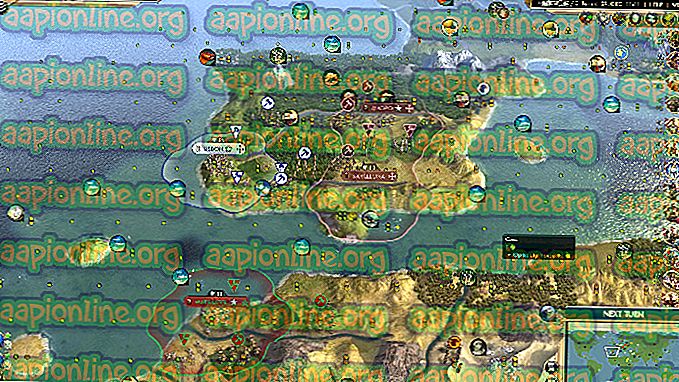Düzeltme: Siri, Ağa Bağlanamıyor
Siri, kullanıcının sözlü komutlarına dayanarak çeşitli aktiviteler yapmak için tasarlanmış akıllı bir kişisel asistandır. İPhone 4S ve sonraki sürümlerin bir kullanıcısı olarak, Siri kullanarak mobil cihazınızı ve çeşitli uygulamalarını kontrol edebilirsiniz. Asistanın getirdiği avantajlardan yararlanan iPad, iPod Touch ve Mac kullanıcıları için bu bir istisna değildir. Kullanıcılara bir bonus olarak, kullanıcıların sözcüklerini metne çevirmelerini sağlamak için tasarlanmıştır, bu nedenle e-posta ve metin mesajlaşma için kullanılır.

Ancak, her şeyin kolay ve verimli bir şekilde çalışması için, güçlü bir internet bağlantısı olmalıdır. Bu, internet bağlantısı olmadan Siri'nin kullanım dışı bırakılacağı anlamına gelir. Telefon işlemlerini yapmak, etkinlikleri ve hatırlatıcıları planlamak ve diğer görevler arasında temel bilgileri doğrulamak gibi bir dizi etkinliği gerçekleştiremeyecektir. Bu gibi sınırlamalarla karşılaşmamak için, kararlı bir internet bağlantısının kullanılabilir olduğundan emin olmalısınız. Burada size internet bağlantı probleminiz için en iyi çözümleri sunacağız ve Siri'nin her zamanki gibi çeşitli görevlerini yerine getirmesini sağlayacağız.
Siri'nin Ağa Bağlanmamasına sebep olan nedir?
Bu sorunu, çeşitli kullanıcı raporlarına ve sorunu benzer şekilde bulan kullanıcılar tarafından sorunu çözmek için yaygın olarak kullanılan çözüm stratejilerine bakarak araştırdık. Siri'nin internete bağlanmamasının birkaç nedeni vardır:
- Yönlendirici bağlantı sorunu: Yönelticinizde internet bağlantısı eksikliğine yol açabilecek bağlantı sorunları olabilir. İnternet eksikliği, Siri'nin çalışamayacağı anlamına gelir.
- Eski iOS sürümü: Eski bir iOS sürümü kullanıyorsanız, internet bağlantı sorunu olabilir. Bu, Siri'nin internete bağlanmamasına neden olabilir.
- Dikte etme özelliği: Bazı durumlarda, dikte etme özelliği, Siri'nin internete doğru şekilde bağlanmasına izin vermeyerek bağlantı sorunları yaratabilir.
- Ağ ayarları: Kötü veya bozuk ağ ayarları, internet arızasına neden olur; bu nedenle Siri ve diğer uygulamaların internete bağlanmasına izin verilmez.
- Hatalar ve Hatalar: Cihazlarınızdaki hatalar ve hataların varlığı sistemde internete bağlanamama dahil olmak üzere çeşitli arızalar yaratır.
Artık konunun doğası hakkında temel bir anlayışa sahip olduğunuza, çözümlere doğru ilerleyeceğiz. Herhangi bir çakışmayı önlemek için bunları listelendikleri sırayla uyguladığınızdan emin olun.
1. Çözüm: Siri'yi yenileyin
Her şeyden önce, başka herhangi bir çözüme geçmeden önce Siri'yi yenilemeyi düşünmelisiniz. Bu, internet bağlantısı sorununu kolayca çözmenize yardımcı olur veya sorunun nedeninin ne olabileceğini belirlemenize yardımcı olur. Siri'yi kapatmanız, birkaç saniye beklemeniz ve ardından tekrar açmanız gerekir. Olumlu bir sonuç almak için zaman ayırmayı unutmayın ve acele etmeyin. Siri'yi kapattıktan sonra telefonunuzu yeniden başlatabilir ve ardından tekrar açmak için devam edebilirsiniz. Siri'yi yenilemek için aşağıdaki adımları uygulamanız gerekir:
- Ayarlar'a gidin ve Genel'e tıklayın.

2. Aşağı kaydırın ve Siri'yi seçin.

3. Siri ekranında, Siri'yi kapatın. Birkaç saniye bekleyin, sonra tekrar açın.
2. Çözüm: Yönlendirici Bağlantınızı Kontrol Edin
Bağlantı sorunu yönlendiricinizde olabilir; Bu nedenle, düzgün bir şekilde bağlandığından ve iyi durumda olduğundan emin olmak için iki kez kontrol etmeniz gerekir. Diğer uygulamaları aynı yönlendiriciye bağlamayı deneyebilir ve sorunun yönlendirici ile olup olmadığını öğrenebilirsiniz. Bağlantı başarılı olursa, yönlendirici konuya dahil edilmez. Ancak bağlanamıyorsanız, yönlendiricinin bağlantı sorununa neden olduğu açıktır.
Bu nedenle, yönlendiriciyle ilgili problemin ne olduğunu gidermek zorunda kalacaksınız. Öncelikle, güç kablolarını duvardan çekerek ve birkaç saniye sonra tekrar takarak yönlendiricinizi yeniden başlatmanız gerekecektir. Yönlendiricinin arkasında bulunan açma / kapama düğmesine aşağıdaki şekilde gösterildiği gibi de basabilirsiniz. Bu muhtemelen Siri'nin internete başarıyla bağlanmasına izin verir.

Yine de çalışmazsa, yönlendiriciyi fabrika ayarlarına döndürmeniz gerekecektir. Bu, tüm verileri, ayarları ve yapılandırmaları temizleyerek soruna neden olan hatayı temizler. Yönlendiriciyi fabrika ayarlarına sıfırlamak için, yönlendiricinin arkasında bulunan sıfırlama düğmesine basmanız, 15 saniye beklemeniz ve ardından serbest bırakmanız gerekir. Basmak için parmağınızı kullanabiliyorsanız, bir ataş veya bir iğne de kullanabilirsiniz. Sıfırlama düğmesi aşağıda gösterilmiştir.

Not: Yönlendirici yapılandırmalarınızın elinizde (varsa) olduğundan emin olun, çünkü bu tamamen yenilenir ve varsayılan ayarları yapar.
3. Çözüm: Ağ Ayarlarını Sıfırla
Siri, yönlendiricinizi kontrol ettikten sonra internet bağlantısına hala yanıt vermiyorsa, aygıtla ilgili sorunları kontrol etmeye çalışmalısınız. Sorun ağ ayarlarında olabilir; bu nedenle, sıfırlamanız istenecektir. Bu, internet bağlantısı ile ilgili sorunların çoğunu çözer ve Siri ile ilgili bir istisna değildir. Bu işlem, kurulan tüm bağlantılarınızı temizleyecektir, böylece daha sonra tekrar kurmanız istenecektir. Bunu başarmak için aşağıdaki prosedürü uygulamanız gerekir:
- Ayarlar'a gidin ve Genel üzerine dokunun .

2. Sıfırla'ya dokunun .

3. Ağ Ayarlarını Sıfırla'yı seçin . Bu adımdan sonra şifrenizi girmeniz gerekebilir.

4. Onaylamak için Ağ Ayarlarını Sıfırla'yı tekrar tıklayın.

5. Telefonunuzu yeniden başlatın ve bilinen bir Wi-Fi kaynağına tekrar bağlanın ve ardından Siri'yi tekrar deneyin.
4. Çözüm: Dikteleri Devre Dışı Bırak / Etkinleştir
Dikte etme, iyi sonuçlar elde etmek için kelimelerinizi metne çevirme imkanı sağlayan desteklenen bir özelliktir. Aksine, bu özelliğin Siri ile bağlantı sorununa neden olması muhtemeldir. Bu nedenle, daha sonra devre dışı bırakarak ve etkinleştirerek dinlenmeniz önerilir. Bunu başarmak için aşağıdaki adımları izlemelisiniz:
- İPhone'unuzdaki Ayarlar'a gidin ve Genel'i seçin.

2. Klavyeyi açın .

3. Dikte Etme seçeneğini çevirin .

4. iPhone'unuzu yeniden başlatın . Telefon yeniden başlatıldıktan sonra, Dikte etme işlevini tekrar etkinleştirin.
5. Çözüm: iOS Güncellemesi
İOS'un en son sürümüne yükseltme yapmak, yeni özellikleri keşfetmek ve küçük sorunları çözmek için inanılmaz bir fırsat sunar. Eski bir iOS sürümü kullanıyorsanız, Siri için başarılı bir internet bağlantısı sağlamak için onu en son sürüme güncellemeniz gerekir. Ancak, yükseltme işleminden sonra Siri ile aynı problemlerin olabileceği durumlar olabilir. Bu sizi ikinci son sürüme düşürmeye zorlar.
Her şeyden önce, yükseltme daha problem çözme yetenekleri ve daha iyi işlevselliklerle gelir. Yükseltme bildirimi normalde size gönderilir veya el ile kontrol edebilirsiniz. Güncellemeden önce, sabit bir internet bağlantınızın, yeterli pilin olduğundan ve iCloud veya iTunes'a yedeklediğinizden emin olmalısınız. Bunların tümü kontrol edilirse, aşağıdaki adımları takip etmekte özgür olun:
- Ayarlar üzerine dokunun ve Genel üzerine dokunun .

2. Yazılım Güncellemesi'ne tıklayın.

3. Bir güncelleme varsa, İndir ve Yükle'ye tıklayın.

6. Çözüm: iPhone'unuzda Sert Sıfırlama Yapın
Yukarıdaki çözümleri denediyseniz ve çalışmazsa, sorunun mobil cihazınızla olması muhtemeldir. İşlemdeki tüm hataları ve aksaklıkları giderecek olan telefonu zor sıfırlamanız gerekecektir. Bu prosedürün Siri bağlantı problemini çözme olasılığı çok yüksektir.

Sabit sıfırlama çeşitli telefonlarda farklıdır; bu nedenle, eylemi yaparken çok dikkatli olmanız gerekir. İPhone X, iPhone 8/8 Plus için: Önce Sesi Yükselt düğmesine basın ve hemen bırakın, ardından Sesi azalt düğmesini basılı tutun. Bundan sonra, ekran kapanana ve ekranda Apple logosu görünene kadar Side düğmesini basılı tutun.
İPhone 7/7 Plus için: Aygıt kapanana kadar Ses Kısma ve Uyku / Uyanma tuşunu birlikte basılı tutun.
İPhone 6 / 6s veya önceki sürümler için iPad : Apple logosunun ekranda görünene kadar Güç ve Uyku ve Uyandırma butonlarını basılı tutun.